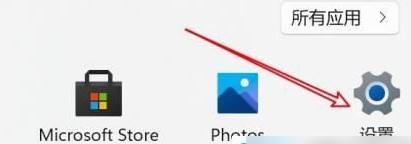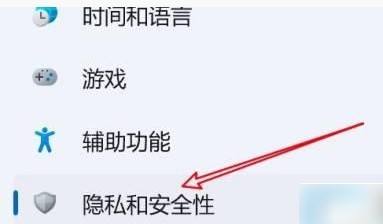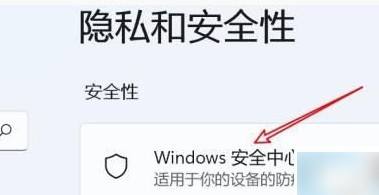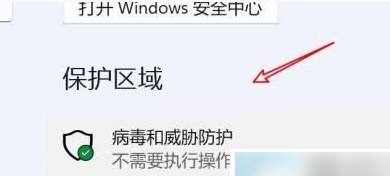| win11实时保护怎么永久关闭?win11实时保护永久关闭的方法 | 您所在的位置:网站首页 › 关闭defender的实时保护win11 › win11实时保护怎么永久关闭?win11实时保护永久关闭的方法 |
win11实时保护怎么永久关闭?win11实时保护永久关闭的方法
|
当前位置:系统之家 > 系统教程 > win11实时保护永久关闭的方法
win11实时保护怎么永久关闭?win11实时保护永久关闭的方法
时间:2022-07-11 15:37:24 作者:茁婧 来源:系统之家 1. 扫描二维码随时看资讯 2. 请使用手机浏览器访问: https://m.xitongzhijia.net/xtjc/20220711/246704.html 手机查看 评论 反馈  网盘下载
大地系统 Ghost Win11 22H2 64位 最新正式版 V2022.07
网盘下载
大地系统 Ghost Win11 22H2 64位 最新正式版 V2022.07
大小:5.38 GB类别:Windows 11系统 win11实时保护怎么永久关闭?win11系统中,自带有实时保护功能,虽然能够更好的保护电脑安全,但是并不是所有用户都喜欢。想关闭电脑的实时保护,却找不到关闭的地方,碰到这种情况应该怎么办呢?还不清楚怎么关闭实时保护的小伙伴们,快跟着小编一起来看看具体操作吧! win11实时保护永久关闭的方法 1、首先我们点击打开设置。
2、点击左边的隐私与安全性。
3、接着点击Windows安全中心。
4、随后点击保护区域第一项。
5、然后点击设置管理项。
6、最后点击关闭实时保护的开关即可。
自己如何安装Win11系统?独自安装Win11的方法 下一篇 > win11触控板用不了怎么办?win11触控板用不了的解决方法 相关教程 Win11怎么调整光标闪烁速度-光标闪烁速度调整... Win11怎么禁止流氓软件自动安装-Win11禁止软... Win11任务栏部分图标消失怎么办-如何修复Win1... Win11补丁KB5034848安装失败的解决方法-【有... 有网但是Win11电脑连不上网的解决方法 Win11无法在此设备上加载驱动程序-【三种解决... Win11安装显卡驱动时出现未知错误怎么办 2024最新绕过联网限制安装Win11-【两种方式】 Windows升级失败错误代码0x80070490-【有效解... Win11文件夹加密失败怎么办
Win11电源计划只有平衡没有高性能的解决方法 
Win11精简版tiny11下载(一键安装免激活) 
Win11提示“页面不可用你的it管理员已经限制对此应用的某些区域的访问”怎么办? 
Win11如何切换管理员账户-Win11切换管理员账户的方法 发表评论共0条  没有更多评论了
没有更多评论了
评论就这些咯,让大家也知道你的独特见解 立即评论以上留言仅代表用户个人观点,不代表系统之家立场 |
【本文地址】
公司简介
联系我们